怎么才能让电脑打不开u盘 如何让电脑打不开u盘
更新时间:2023-01-04 01:29:07作者:cblsl
由于u盘作为电脑的外接设备,对于一些场所的电脑来说,难免会出现利用u盘来传输电脑上一些重要数据文件的情况,同时也为了防止出现电脑病毒入侵的问题,因此有些用户就想要禁止电脑打开u盘,那么如何让电脑打不开u盘呢?下面小编就来教大家让电脑打不开u盘设置方法。
具体方法:
1.我们可以在电脑上用快捷键方式呼出运行窗口,在窗口中填写“gpedit.msc”;
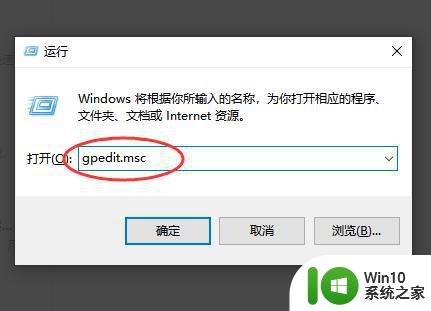
2.在组策略中依次点击计算机配置-管理模板-系统,然后在系统里找到“可移动存储访问”;
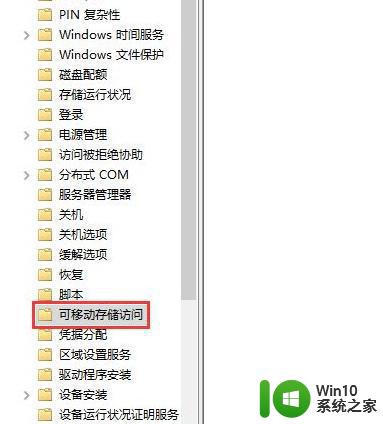
3.通过可移动存储访问,依次找到“可移动磁盘:拒绝执行权限、可移动磁盘:拒绝读取权限、可移动磁盘:拒绝写入权限”并点击打开;
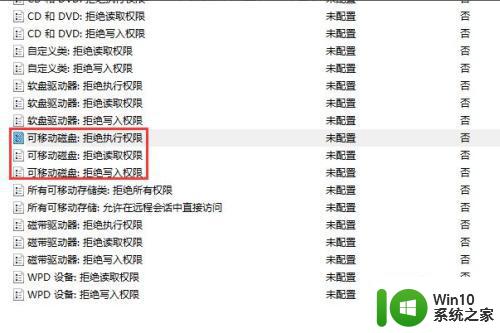
4.然后在这三个窗口,分别选择上“已启用”就可以了。
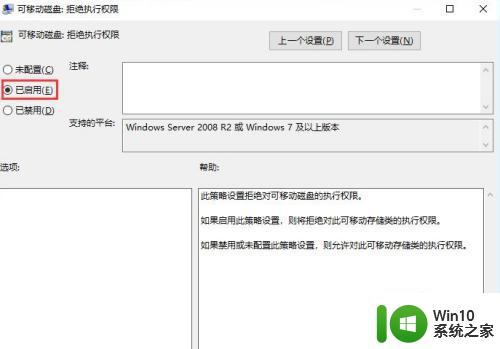
方法二:使用域之盾禁止U盘使用
1.首先把域之盾的管理端与服务器端装在管理者电脑上,把客户端装在员工电脑,然后管理者在管理端的策略模板管理中,按照图中标注点击创建策略模板;
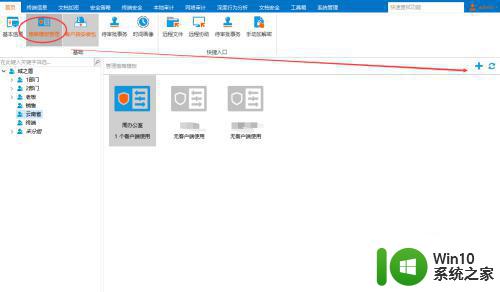
2.通过策略模板中点击“U盘管理”,在usb存储默认处理方式的菜单选项找到“禁止使用”并点击;
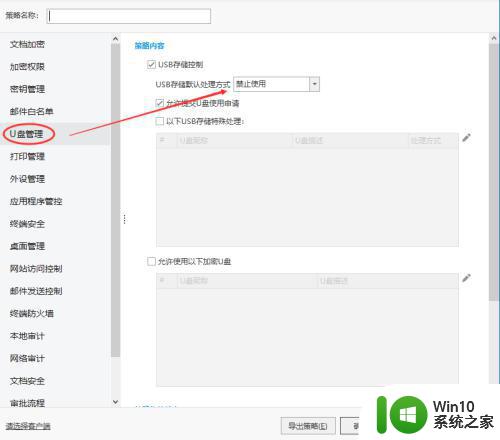
3.在“请选择客户端”中勾选要禁用U盘的电脑,填写策略名称后点击确定后策略就生效了。
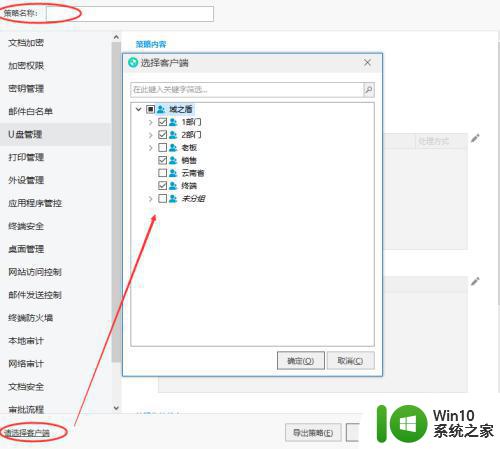
以上就是小编教大家的让电脑打不开u盘设置方法了,还有不清楚的用户就可以参考一下小编的步骤进行操作,希望能够对大家有所帮助。
怎么才能让电脑打不开u盘 如何让电脑打不开u盘相关教程
- 怎么打开U盘才不会让病毒传播到电脑 如何安全地插入U盘防止病毒传播到电脑
- 电脑u盘打不开解决方法 电脑u盘打不开怎么回事
- 电脑打不开u盘怎么办?解决电脑打不开u盘的方法 电脑识别不了u盘怎么办
- 电脑无法打开u盘怎么办 电脑上打不开u盘怎么办
- 为什么电脑打不开u盘 电脑打不开优盘弹窗怎么办
- 怎么才能让U盘更不容易中毒 如何设置U盘防病毒
- 电脑不认u盘怎么解决 电脑为什么打不开u盘
- 电脑无法打开u盘修复方法 电脑打不开优盘怎么办
- 电脑能识别u盘,无法打开u盘怎么办 电脑识别u盘但无法打开u盘怎么解决
- 电脑打不开u盘怎么修复 U盘无法识别电脑怎么解决
- 电脑可以识别U盘但打不开如何处理 win能认到u盘打不开怎么回事
- u盘打不开并提示格式化如何解决 U盘一打开就让格式化怎么恢复数据
- U盘装机提示Error 15:File Not Found怎么解决 U盘装机Error 15怎么解决
- 无线网络手机能连上电脑连不上怎么办 无线网络手机连接电脑失败怎么解决
- 酷我音乐电脑版怎么取消边听歌变缓存 酷我音乐电脑版取消边听歌功能步骤
- 设置电脑ip提示出现了一个意外怎么解决 电脑IP设置出现意外怎么办
电脑教程推荐
- 1 w8系统运行程序提示msg:xxxx.exe–无法找到入口的解决方法 w8系统无法找到入口程序解决方法
- 2 雷电模拟器游戏中心打不开一直加载中怎么解决 雷电模拟器游戏中心无法打开怎么办
- 3 如何使用disk genius调整分区大小c盘 Disk Genius如何调整C盘分区大小
- 4 清除xp系统操作记录保护隐私安全的方法 如何清除Windows XP系统中的操作记录以保护隐私安全
- 5 u盘需要提供管理员权限才能复制到文件夹怎么办 u盘复制文件夹需要管理员权限
- 6 华硕P8H61-M PLUS主板bios设置u盘启动的步骤图解 华硕P8H61-M PLUS主板bios设置u盘启动方法步骤图解
- 7 无法打开这个应用请与你的系统管理员联系怎么办 应用打不开怎么处理
- 8 华擎主板设置bios的方法 华擎主板bios设置教程
- 9 笔记本无法正常启动您的电脑oxc0000001修复方法 笔记本电脑启动错误oxc0000001解决方法
- 10 U盘盘符不显示时打开U盘的技巧 U盘插入电脑后没反应怎么办
win10系统推荐
- 1 戴尔笔记本ghost win10 sp1 64位正式安装版v2023.04
- 2 中关村ghost win10 64位标准旗舰版下载v2023.04
- 3 索尼笔记本ghost win10 32位优化安装版v2023.04
- 4 系统之家ghost win10 32位中文旗舰版下载v2023.04
- 5 雨林木风ghost win10 64位简化游戏版v2023.04
- 6 电脑公司ghost win10 64位安全免激活版v2023.04
- 7 系统之家ghost win10 32位经典装机版下载v2023.04
- 8 宏碁笔记本ghost win10 64位官方免激活版v2023.04
- 9 雨林木风ghost win10 64位镜像快速版v2023.04
- 10 深度技术ghost win10 64位旗舰免激活版v2023.03